Lägga till kalendrar i listan och på menyn Bläddra
På listan i fönstret Flera kalendrar visas alla kalendrar du kan bläddra i. Samma kalendrar visas som alternativ på menyn Bläddra (tillgänglig från knappen Bläddra på kalenderns kontrollpanel). Om du vill bläddra i en kalender måste du först lägga den på listan i fönstret Flera kalendrar.
Nya kalendrar visas på menyn Bläddra i den ordning du infogar dem på listan i fönstret Flera kalendrar. Du kan sortera listan i alfabetisk ordning.
Gör så här om du vill lägga till en kalender på listan och på menyn Bläddra:
-
Om du inte har fönstret Flera kalendrar framme på skärmen, välj Bläddra => Inställningar.
Om fönstret Flera kalendrar visas, klickar du med VÄLJ på menyknappen Inställningar för att visa fönstret med samma namn.
-
Skriv i fältet Användarnamn kalenderadressen till den användare vars kalender du vill lägga till.
Kalenderadressen består av användarens namn, tecknet @ och namnet på användarens värddator. I Figur 5-19 ser du kalenderadressen maria@gotland.
Om nätverket du arbetar i använder NIS eller DNS måste du även ange domännamnet för kalendern, såvida den inte finns inom samma domän som din kalender.
Om du till exempel vill bläddra i den kalender som tillhör användaren valter inom din egen domän är kalenderadressen valter@jobbet. Men om valter finns i en annan domän är korrekt kalenderadress valter@jobbet.stat.
Figur 5-19 Lägga till en kalender i fönstret Flera kalendrar och på menyn Bläddra
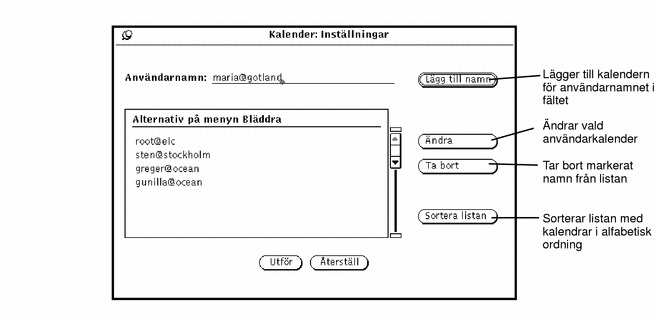
-
Välj Lägg till namn.
Om du skriver ett felaktigt användarnamn eller värddatornamn, kommer du att få ett meddelande om att kalendern inte kan nås när du försöker bläddra i den.
Obs!När du lägger till ett användarnamn kontrollerar kalendern inte att användarnamnet är korrekt eller att du har behörighet för den valda kalendern. Kontrollen görs först när du väljer kalendern i fönstret Flera kalendrar eller på menyn Bläddra.
-
Klicka på Utför.
- © 2010, Oracle Corporation and/or its affiliates
